诺基亚通讯录通过outlook导入iPhone的详细教程
nokia手机批量导入电话号码的方法
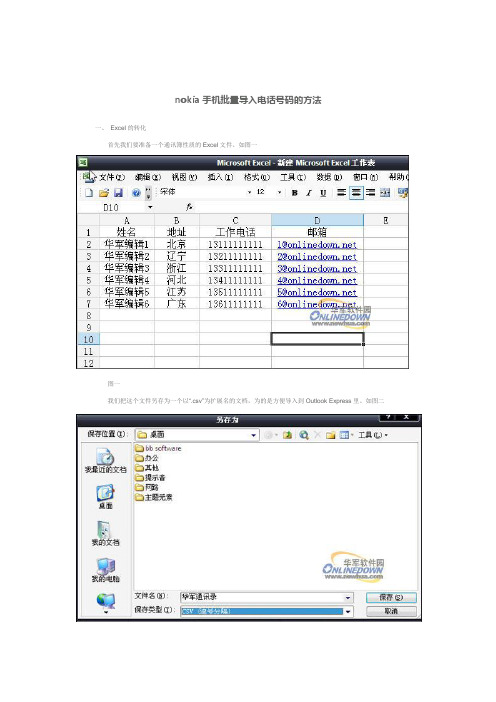
nokia手机批量导入电话号码的方法一、Excel的转化首先我们要准备一个通讯簿性质的Excel文件。
如图一图一我们把这个文件另存为一个以“.csv”为扩展名的文档,为的是方便导入到Outlook Express里。
如图二图二二、Outlook Express的导入保存完毕后我们打开Outlook Express ,具体步骤是开始→所有程序→Outlook Express。
打开Outlook Express后点击文件→导入→其它通讯簿(B),出现以下界面。
如图三,我们选择最后一个“文本文件(以逗号分隔)”模式,点击右边的“导入”。
图三“导入”后选择界面上的“浏览”选项,选择我们要导入的通讯簿。
如图四图四选择好文件后点击“下一步”进入到CSV导入界面,在这里我们需要选择从通讯簿导入到手机的选项。
其中左边的文本域就是PC端的通讯簿名单,右边的通讯簿域就是要添加到手机通讯簿的名单。
如图五图五我们需要一对一地映射好PC端和手机端的通讯簿名单。
如图六,PC端的工作电话实际上就相当于手机端的业务电话。
选好好后点击“导入该域”。
这样通讯簿的一对关系就建立好了。
图六全部映射连接完成后点击“完成”。
我的“地址”选项觉得没有必要导入手机通讯簿的“公司所有城市”。
所以在“地址”前面没有打钩。
如图七图七完成后我们打开Outlook Express的通讯簿,具体步骤是工具→通讯簿,快捷键是Ctrl + Shift + B。
打开后我们就看到刚才在Excel里的通讯簿已经导入到了Outlook Express中。
如图八,这样我们关于Outlook Express的通讯簿就设置完成了。
图八三、Nokia PC Suite的使用安装好Nokia PC Suite后,我们打开运行程序。
下面红色圆圈的就是我们需要的“同步”程序。
如图九如图九用数据线或者蓝牙等其他联机方式使手机和PC端相连,然后点击左面的“单击此处可连接手机”。
连接完成后点击“同步”程序,进入到“同步”的界面。
不同手机平台通讯录数据导出与导入方法

一、思路:用Outlook和CSV文件作为数据交换桥梁不同手机平台的通讯录数据导出导入说起来神秘,但其实方法很简单,我们用Windows系统自带的Outlook软件作为桥梁就可以了。
微软Outlook不仅能发送邮件,还拥有强大的联系人管理工具,而业内的霸主地位使得跟手机息息相关的gmail、诺基亚PC套件等都对其联系人格式CSV 提供了支持。
而咱们的联系人转换工作就要围绕Outlook以及它的联系人格式CSV来进行。
编注:CSV文件是一种用逗号分隔字段记录数据的文件格式,经过简单的设置,任何软件都可以识别读取。
导出的CSV联系人文件简言之,我们只要掌握两个步骤即可顺利完成不同手机平台之间的通讯录数据导出导入:将各平台的通讯录数据导出至Outlook,再将Outlook数据导入各平台的通讯录中。
下面我们来看具体做法。
二、将各平台联系人数据导出至OutlookAndroid平台(需要Gmail中转)Android的联系人界面有导入/导出功能,但导出的文件无法被Outlook识别,所以需要gmail中转,将通讯录导出为兼容性更强的CSV文件。
1.为Android手机绑定gmail账号,在联系人界面依次点击“菜单键→账户→添加账户→Google”,然后依据向导提示设置Google账号。
2.将手机通讯录同步至gmail联系人,依次点击“菜单键→账户→自己的账号名称→同步联系人”即可。
点击“同步联系人”即可将联系人信息上传到Gmail3.将联系人导出为Outlook能够识别的CSV格式文件.打开电脑的浏览器,进入gmail的页面,选中所有联系人,接着点击“导出→Outlook CSV 格式→导出”就可以获得名为contacts.csv的联系人数据文件。
注意, Android手机联系人中的头像图片无法导出至Outlook中。
导出时切记必须选择Outlook CSV格式4.将联系人导入Outlook,启动Outlook后点击菜单中的“文件→导入和导出→从另一种程序或文件导入→逗号分隔的值”,然后选择刚才从gmail导出的contacts.csv文件。
outlook通讯录导入和导出

一、导出通讯录
1、打开outlook程序,单击菜单栏“文件”‐“导入和导出”,如下所示:
2、打开“导入和导出对话框”,选择要执行的操作为“导出到文件夹”,如下所示:
3、打开“导出到文件”对话框,可以选择想创建文件的类型,这里选择的Microsoft Excel 97‐2003 类型,下一步。
注意,这里创建什么类型的文件,在导入的时候就要选择导入相同的文件类型。
4、选择导出文件夹的位置为“联系人”,如下所示:
5、选择导出文件夹的位置,如下所示:
6、单击“映射自定义字段”,如下所示:
7、在“映射自定义字段”对话框中设置希望导出的字段,可以先单击“清除映射”,清除所有映射,再将想映射的字段直接从左边拖拽到右边,完成后单击“确定”按钮。
8、单击“导出到文件”对话框的“完成”按钮,即可完成联系人的导出过程。
二、导入通讯录
1、打开outlook程序,单击菜单栏“文件”‐“导入和导出”,如下所示:
2、在打开的“导入和导出向导”对话框中选择要执行的操作为“从另一程序或文件导入”,如下所示:
3、选择导入文件的类型,这里选择“Microsoft Excel 97‐2003”,如下所示:
3、在导入文件对话框中,选择导入文件的位置,同时,也可以选择导入文件的方式,有三个单选框。
4、选择目标文件夹,因为这里是要导入通讯录,所以要选择“联系人”文件夹。
5、如下图所示,可以单击“映射自定义字段”改变映射对应关系,或单击“更改目标”修改目标,确定
没有问题后,单击“完成”按钮,即可完成通讯录的导入。
三、其它文件的导入导出与通讯录的导入导出类似,如收件箱、发件箱等,可参考通讯录的导入导出过程。
怎么导出诺基亚手机通讯录
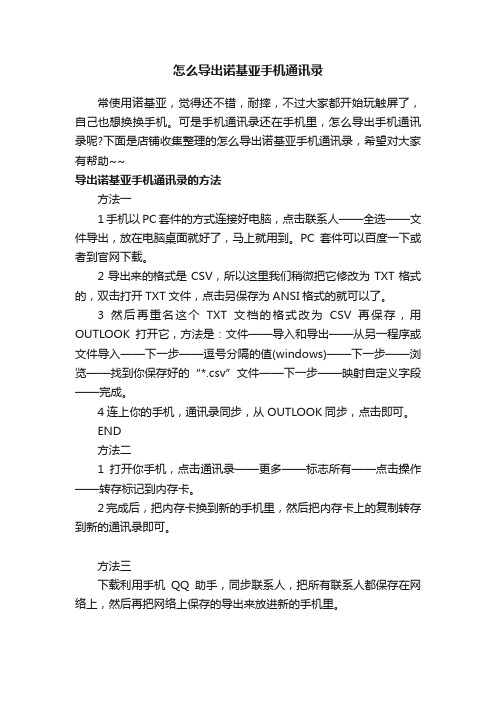
怎么导出诺基亚手机通讯录
常使用诺基亚,觉得还不错,耐摔,不过大家都开始玩触屏了,自己也想换换手机。
可是手机通讯录还在手机里,怎么导出手机通讯录呢?下面是店铺收集整理的怎么导出诺基亚手机通讯录,希望对大家有帮助~~
导出诺基亚手机通讯录的方法
方法一
1手机以PC套件的方式连接好电脑,点击联系人——全选——文件导出,放在电脑桌面就好了,马上就用到。
PC套件可以百度一下或者到官网下载。
2导出来的格式是CSV,所以这里我们稍微把它修改为TXT格式的,双击打开TXT文件,点击另保存为ANSI格式的就可以了。
3然后再重名这个TXT文档的格式改为CSV再保存,用OUTLOOK打开它,方法是:文件——导入和导出——从另一程序或文件导入——下一步——逗号分隔的值(windows)——下一步——浏览——找到你保存好的“*.csv”文件——下一步——映射自定义字段——完成。
4连上你的手机,通讯录同步,从OUTLOOK同步,点击即可。
END
方法二
1打开你手机,点击通讯录——更多——标志所有——点击操作——转存标记到内存卡。
2完成后,把内存卡换到新的手机里,然后把内存卡上的复制转存到新的通讯录即可。
方法三
下载利用手机QQ助手,同步联系人,把所有联系人都保存在网络上,然后再把网络上保存的导出来放进新的手机里。
N5230使用手册
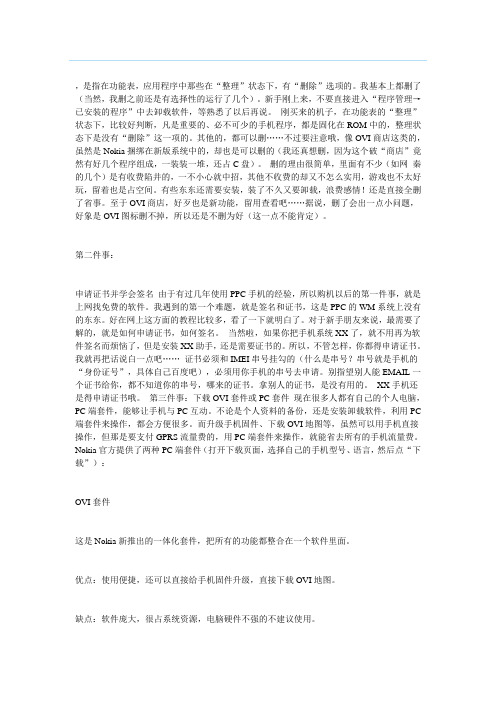
,是指在功能表,应用程序中那些在“整理”状态下,有“删除”选项的。
我基本上都删了(当然,我删之前还是有选择性的运行了几个)。
新手刚上来,不要直接进入“程序管理→已安装的程序”中去卸载软件,等熟悉了以后再说。
刚买来的机子,在功能表的“整理”状态下,比较好判断,凡是重要的、必不可少的手机程序,都是固化在ROM中的,整理状态下是没有“删除”这一项的。
其他的,都可以删……不过要注意哦,像OVI商店这类的,虽然是Nokia捆绑在新版系统中的,却也是可以删的(我还真想删,因为这个破“商店”竟然有好几个程序组成,一装装一堆,还占C盘)。
删的理由很简单,里面有不少(如网秦的几个)是有收费陷井的,一不小心就中招,其他不收费的却又不怎么实用,游戏也不太好玩,留着也是占空间。
有些东东还需要安装,装了不久又要卸载,浪费感情!还是直接全删了省事。
至于OVI商店,好歹也是新功能,留用查看吧……据说,删了会出一点小问题,好象是OVI图标删不掉,所以还是不删为好(这一点不能肯定)。
第二件事:申请证书并学会签名由于有过几年使用PPC手机的经验,所以购机以后的第一件事,就是上网找免费的软件。
我遇到的第一个难题,就是签名和证书,这是PPC的WM系统上没有的东东。
好在网上这方面的教程比较多,看了一下就明白了。
对于新手朋友来说,最需要了解的,就是如何申请证书,如何签名。
当然啦,如果你把手机系统XX了,就不用再为软件签名而烦恼了,但是安装XX助手,还是需要证书的。
所以,不管怎样,你都得申请证书。
我就再把话说白一点吧……证书必须和IMEI串号挂勾的(什么是串号?串号就是手机的“身份证号”,具体自己百度吧),必须用你手机的串号去申请。
别指望别人能EMAIL一个证书给你,都不知道你的串号,哪来的证书。
拿别人的证书,是没有用的。
XX手机还是得申请证书哦。
第三件事:下载OVI套件或PC套件现在很多人都有自己的个人电脑,PC端套件,能够让手机与PC互动。
2010 outlook导入通讯录的方法

2010 Outlook批量导入通讯录的方法
首先需要将需要导入姓名和对应的邮箱地址录入到2003 excel表格中(如表1)
(表1)
第二步:
选中表格中的所有姓名和邮箱地址(包括上方的标题,如姓名和邮箱地址),右键点击选择定义名称(如表2)
(表2)第三步:
弹出定义名称的选项框,创建一个名称(如通讯录),点击确定(表3)
(表3)
第四步
点击文件选择另存为,保存为excel97-2003工作簿,点击保存(如表4)
第五步:
打开outlook,选择文件,点击打开,选择导入(如表5)
(表5)
第六步:
弹出导入的选项框,选择从另一个程序或文件导入(如表6);
(表6)
选择microsoft excel 97-2003,点击下一步(如表7);
(表7)
第八步:
弹出选项框,点击浏览(表8);
(表8)
第九步:
选择刚才创建的excel表格,点击确定,之后点击下一步(如表9);
(表9)
第十步:
选择导入位置,选择联系人或者建议的联系人点击下一步(如表10)
(表10)第十一步:
勾选上通讯录后,点击“映射自定义字段”(如表11)
(表11)
第十二步:
将姓名和邮箱地址拖动到右侧的对应的名称后面,之后点击确定(如表12);
(表12)
第十三步:
点击完成即可,系统自动会将表格中的邮箱地址导入到outlook(表13);
(表13)。
Iphone同步gmail联系人
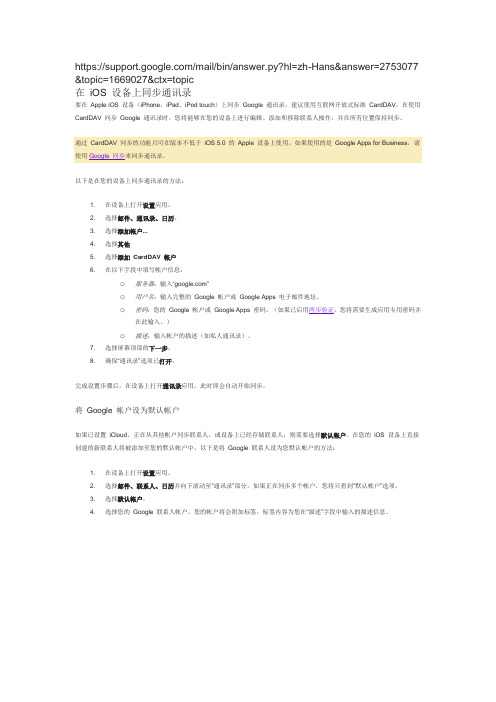
https:///mail/bin/answer.py?hl=zh-Hans&answer=2753077 &topic=1669027&ctx=topic在iOS 设备上同步通讯录要在Apple iOS 设备(iPhone、iPad、iPod touch)上同步Google 通讯录,建议使用互联网开放式标准CardDAV。
在使用CardDAV 同步Google 通讯录时,您将能够在您的设备上进行编辑、添加和移除联系人操作,并在所有位置保持同步。
通过CardDAV 同步的功能只可在版本不低于iOS 5.0 的Apple 设备上使用。
如果使用的是Google Apps for Business,请使用Google 同步来同步通讯录。
以下是在您的设备上同步通讯录的方法:1. 在设备上打开设置应用。
2. 选择邮件、通讯录、日历。
3. 选择添加帐户...4. 选择其他5. 选择添加CardDAV 帐户6. 在以下字段中填写帐户信息:o服务器:输入“”o用户名:输入完整的Google 帐户或Google Apps 电子邮件地址。
o密码:您的Google 帐户或Google Apps 密码。
(如果已启用两步验证,您将需要生成应用专用密码并在此输入。
)o描述:输入帐户的描述(如私人通讯录)。
7. 选择屏幕顶部的下一步。
8. 确保“通讯录”选项已打开。
完成设置步骤后,在设备上打开通讯录应用,此时即会自动开始同步。
将Google 帐户设为默认帐户如果已设置iCloud、正在从其他帐户同步联系人,或设备上已经存储联系人,则需要选择默认帐户。
在您的iOS 设备上直接创建的新联系人将被添加至您的默认帐户中。
以下是将Google 联系人设为您默认帐户的方法:1. 在设备上打开设置应用。
2. 选择邮件、联系人、日历并向下滚动至“通讯录”部分。
如果正在同步多个帐户,您将只看到“默认帐户”选项。
3. 选择默认帐户。
通讯录导入iphone方法

写给那些Nokia手机换iPhone手机的用户.QQ同步助手是个好东西,但是那次备份的是一台8800a,没有开通网络,只能用下面这个笨方式了!感谢提意见的广大网友!原创教程.转载请注明出处:/136469/1.打开诺基亚PC 套件,如果没有点下面的连接下载:/get-support-and-software/software/nokia-pc-suites/compatibility-and-download#根据手机型号选择下载相应的PC套件版本.2.安装"诺基亚PC 套件"到电脑(windows).用数据线连接NOKIA手机.根据手机屏幕出现的提示选择"PC套件"模式连接.3.等待手机连接到PC套件.连接好打开"联系人",等待手机联系人读取到电脑上.4.选择所有联系人(按键盘上的CTRL+A).点击菜单-文件-导出选择一个位置-输入文件名-类型选择"逗号分隔的值.CSV"5.再导出一次,这次保存为TXT格式.选择所有联系人(按键盘上的CTRL+A).点击菜单-文件-导出-选择一个位置-输入文件名-类型选择"txt".6.使用记事本打开刚刚保存的CSV文件,选择菜单-文件-另存为-编码选择(ANSI)-覆盖保存.7.打开刚才保存的TXT文件,查看下面的电话是不是主要是常用电话(应该有很多"常用电话"的字符串)为主,NOKIA默认保存电话是常用电话,但是个人习惯导致肯能会不一样,如果有别的项目,记住它们.8.安装OUTLOOK.下载地址如下:/detail/20/196975.shtml如果系统有的话就不要安装了.不需要激活.只用一次而已.9.打开OUTLOOK,选择菜单-文件-导入和导出-从另一个程序或文件导入选择逗号分隔的值(windows)浏览刚刚修改编码的csv文件选择联系人点击:映射自定义字段将左侧的"常用电话"拖动到右侧的"移动电话"上面如果有别的项目(第7步做的事),就相应的拖动到别的项目上面.确定后就全部导入到OUTLOOK里了.可以关闭OUTLOOK了.10.打开itunes-如果没有安装的话-到这里下载/itunes/download/使用数据线连接好iphone手机-选择设备-信息11.选择设备-信息-将同步通讯录打勾-选择与outlook(没装outlook是不显示这一项的)如有需要-下拉信息列表-高级里选择-替换此iPhone上的信息-通讯录.最后点击应用-就把所有号码同步到iPhone手机上了.。
使用outlook同步通讯录

使用outlook同步通讯录
相信有很多人还在烦恼,iPhone里的电话簿问题,需要我们手动的添加一个个的联系人,这样做很麻烦,而且还容易出错。
不过好在我们可以使用windows内置的Outlook Express来解决这些烦恼。
以下是使用outlook同步iPhone通讯录的教程:
1.点击电脑中的“开始”菜单→选择“程序”→点击“Outlook Express”。
友情提示:如果你在“程序”中找不到Outlook Express,可以进入C:\Program Files\Outlook Express文件夹下,打开msimn.exe也可以启动Outlook Express 。
2.点击Outlook Express顶头菜单栏上的“工具”,选择“通讯簿”。
3.打开通讯簿后,点击菜单栏目中的“文件”→“新建联系人”,在这里你可以输入联系人的各种信息,最后点击“确定”即可。
当你输入完毕后,联系人的信息就会如下图所示
将iPhone与电脑连接后,打开iTunes,选择“iPhone”那一栏,点击“信息”,将“同步通讯录”前面打勾,最后选择同步即可将Outlook 中输入好的通讯簿同步到iPhone里面。
outlook联系人同步到iphone的方法
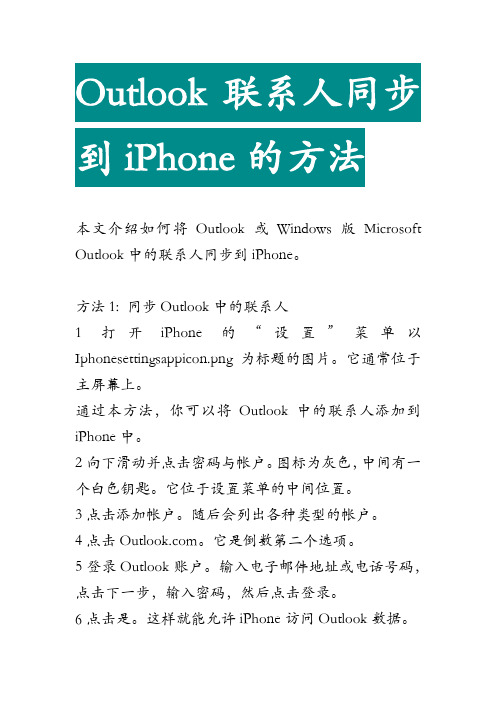
本文介绍如何将Outlook或Windows版Microsoft Outlook中的联系人同步到iPhone。
方法1: 同步Outlook中的联系人1打开iPhone的“设置”菜单以Iphonesettingsappicon.png为标题的图片。
它通常位于主屏幕上。
通过本方法,你可以将Outlook中的联系人添加到iPhone中。
2向下滑动并点击密码与帐户。
图标为灰色,中间有一个白色钥匙。
它位于设置菜单的中间位置。
3点击添加帐户。
随后会列出各种类型的帐户。
4点击。
它是倒数第二个选项。
5登录Outlook账户。
输入电子邮件地址或电话号码,点击下一步,输入密码,然后点击登录。
6点击是。
这样就能允许iPhone访问Outlook数据。
7选择要同步的项目。
将“联系人”开关滑动到“开”以Iphoneswitchonicon1.png为标题的图片的位置,如果还要同步其他信息,重复此步骤。
8点击保存。
它位于屏幕的右上角。
随后Outlook中的联系人就会同步到iPhone。
方法2:同步Windows版Microsoft Outlook中的联系人1打开电脑上的iCloud控制面板。
在“开始”菜单底部的搜索栏中输入icloud,然后点击iCloud,这样打开比较简单。
本方法的前提是在电脑上安装Microsoft Outlook,并使用它来管理联系人。
2使用Apple ID登录。
如果已登录,可跳过此步骤。
3选中“邮件、通讯录、日历和任务”旁的复选框。
这样在同步时就会将Outlook中的数据同步到iPhone。
4单击应用。
它位于窗口底部。
随后就会将Outlook中的联系人、电子邮件、日历以及任务同步到iPhone。
完美设置教程iPhone与Gmail同步通讯录,方便管理通讯录

☆★☆★完美设置教程iPhone与Gmail同步通讯录,方便管理通讯录☆★☆★"
希望能帮助到广大锋友新手!!
下面是如何设置iPhone实现Google同步通讯录、日历及推送Gmail。
请留意,只有iPhone OS 3.0及以上才可以Google同步。
第一步
在屏幕上选择进入设置。
第二步
在设置目录下选择邮件、通讯录、日历。
第三步
点选添加帐号...。
在账户类型列表里点选Microsoft Exchange。
第五步
填入您的账户资料…在电子邮件里填入您完整的Gmail邮箱地址。
域留空。
在用户名里填入您完整的Gmail邮箱地址。
在密码里填入您Gmail邮箱的密码。
填入所有资料后,
点选屏幕右上角的下一步。
如果接收到无法验证此证书,直接点选接受。
一个新的栏目服务器会出现。
在此栏目里输入后点选右上角的下一步。
您现在可以选择想要同步的Google服务项目。
设置好选择后点选右上角的完成。
您可能会被询问如何处理在iPhone里的现有通讯录资料。
如果您只要同步我的联络人,在安装Google同步时,您必须选择删除。
如果您想保留原有的联络人资料,这将会同步"所
有联络人"群组。
第九步
恭喜您,您已成功为您的iPhone设置好Google同步,如果您开启推送功能,同步将会自动执行。
您也可以开启邮件、日历或通讯录,然后等待几秒钟就可以开始进行同步了。
[ 此帖被baoliangxt在2010-10-13 19:57重新编辑]。
如何将原手机中的电话号码批量导入iphone

如何将原手机中的电话号码批量导入iphone如何将原手机中的电话号码批量导入iphone如何将原手机中的电话号码批量导入iphone刚弄了台3GS的iphone,想把原手机上的电话号码导入iphone 中,在网上查了不少资料,都比较复杂。
参照网上的经验,自己摸索出了一点办法,供大家共享,希望能对大家有用。
一、先用原手机的pc套件,将原手机中的号码导出到电脑,保存格式选“csv”或“xls”。
二、打开outlook,点击左上角“文件”栏,选择“导入和导出”;在弹出的窗口“请选择要执行的操作”框中,选择“从另一程序或文件导入”后点击“下一步”;在新界面根据第一步中电话号码保存的格式,选择“Microsoft excel”或“以逗号为分隔符(windows)”,然后点击“下一步”;在新界面中点击“浏览”,选择你从原手机导出后保存在电脑中的文件夹,接着在下面“选项”项目中根据需要选一个,一般选“不导入重复的项目”,之后点击“下一步”;在新界面“选择目标文件夹”中选择“联系人”,点击“下一步”;在新界面中“将执行下列操作”框中的复选框打上“√”,按“完成”按钮。
OK,你的电话号码已经保存到了outlook的联系人中了。
三、打开itunes,连接iphone,itunes上会出现“欢迎使用您的新iphone”的界面,点击“以后注册”(当然,你要注册也可以),在新界面的上沿点击“信息”;在新界面“通讯录”部分的“同步通讯录与……”前面复选框中打“√”,后面点上下箭头选“outlook”,再选“所有通讯录”,不要管其余项目,直接把页面拉到最下面“高级”部分,在“替换此iphone上的信息”下面的“通讯录”前面的复选框中打上“√”,按右下角“应用”按钮。
恭喜你,你的联系人一个不少地都到了你的iphone里。
利用outlook 2013批量把excel联系人导入手机

利用outlook 2013批量把excel联系人导入手机
1、打开outlook2013--文件—打开和导出—导入/导出—导出到文件—逗号分隔值—下一步选
“联系人”—下一步(保存csv文件)
2、打开你存有手机号码的excel
3、打开第一步中导出的csv文件
4、把excel中姓名和手机号复制到csv文件中对应的姓名和手机号码的位置,保存;
5、打开outlook2013--清空现有联系人--文件—打开和导出—导入/导出—从另一程序或文件
导入—逗号分隔值—选择刚才修改后的csv文件—下一步(选择联系人)--下一步—完成
6、把手机连接电脑,打开“应用宝”或其他手机管理软件;(这里以应用宝为例)
7、选择通讯录—导入—从outlook导入—确定
8、Outlook会提示允许授权的时间,选择10分钟,
9、确定,ok。
OUTLOOK制作和导入通讯录

1、制作通讯录(如有csv格式通讯录请忽略此步)
1.1、OUTLOOK的通讯录为“*.CSV”或者“*.PAB”,以CSV为例,拿到最新的通讯录excel表格,在桌面新建一个EXCEL文件打开,新建两列分别为“姓名”和“电子邮件”(根据个人需求可添加“部门”,“电话”等列),把通讯录里名字和邮箱复制到相应的列,然后另存为“xxx.csv”。
A:检查另存为文件是否为CSV格式,记录另存为路径,可以先放桌面,导入后可删除或者移到其他盘。
Q:导入后没有只有空白联系人或者只有名字没有邮箱地址。
A:因为导入到映射的步骤没有把相应字段做好映射,参考2.6.
Q:如何导出通讯录?
A:参考2.1,选择“导出到文件”,其他步骤大同小异。
图2.6
2.7、“完成”。
图2.7
2.8、通讯录导入已经完成。但是在收件人栏输入还是不会提示联系人,此时,新建邮件,把通讯录所有联系人选中作为收件人(选中第一个拉到最下面按着shint键选最后一个)然后关掉此邮件,以后发邮件或者回复直接输入首字母就会提示相关联系人了。
图2.8
常见问题:
Q:导入的时候找不到通讯录文件。
图1.1、通讯录内容格式
1.2、另存为格式选择“CSV(逗号隔开)”,保存。(期间提示保存一律点“是”)
图1.2、另存为csv格式
2、导入通讯录
2.1、打开OUTLOOK,文件—导入/导出(OUTLOOK2010:文件—打开—导入/导出),选择“从另一程序或文件导入”,下一步
图2.1
2.2、选择“逗号分隔的值(Windiows)”,下一步
图2.2
2.3、点击“浏览”,选择刚才保存的CSV文件,选择“用导入的项目替换重复的项目”,下一步
iphone4手机导入电话薄

iphone4 手机导入电话薄(一)SIM 卡电话导入依次进入“设置”-“邮件、通讯录、日历”;点击“导入SIM 通讯录”即可。
(二)从其他手机中导入 1.准备一台可访问互联网的电脑,并确保电脑连接互联网;2.电脑上网搜索访问苹果官方网站下载并安装iTunes 软件。
3.在电脑上下载并安装Microsoft Office 软件。
4.将其他手机中的联系人数据导入到Microsoft Outlook 中。
不同的终端操作步骤不一样,但是道理基本相同,只是不同的手机需要下载不同的PC 套件而已,如:a)诺基亚:诺基亚PC 套件;b)多普达(Windows Mobile):Microsoft ActiveSync;c)多普达(Android):HTC Sycn 5.通过同步软件将联系人导入到Microsoft Outlook 中,如图:6.打开电脑端的iTunes 软件;7.点击设备中的“XXX 的设备”,并选择“信息”;8.在“同步通讯录”前打上勾并选择“Outlook” 9.点击应用即可。
如何在Outlook中管理你的联系人保持通讯录的更新和整洁
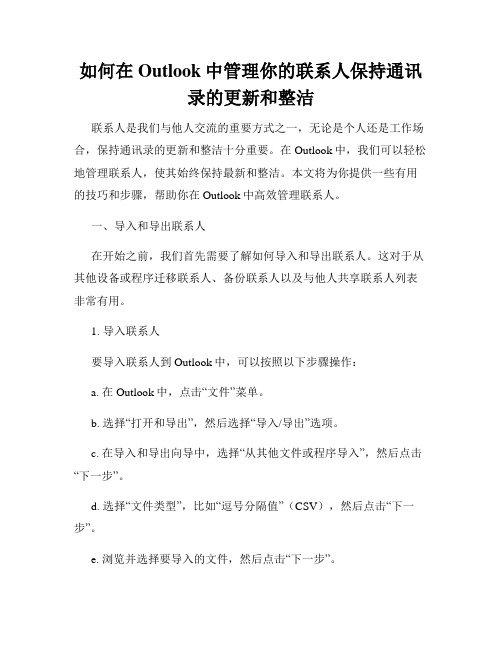
如何在Outlook中管理你的联系人保持通讯录的更新和整洁联系人是我们与他人交流的重要方式之一,无论是个人还是工作场合,保持通讯录的更新和整洁十分重要。
在Outlook中,我们可以轻松地管理联系人,使其始终保持最新和整洁。
本文将为你提供一些有用的技巧和步骤,帮助你在Outlook中高效管理联系人。
一、导入和导出联系人在开始之前,我们首先需要了解如何导入和导出联系人。
这对于从其他设备或程序迁移联系人、备份联系人以及与他人共享联系人列表非常有用。
1. 导入联系人要导入联系人到Outlook中,可以按照以下步骤操作:a. 在Outlook中,点击“文件”菜单。
b. 选择“打开和导出”,然后选择“导入/导出”选项。
c. 在导入和导出向导中,选择“从其他文件或程序导入”,然后点击“下一步”。
d. 选择“文件类型”,比如“逗号分隔值”(CSV),然后点击“下一步”。
e. 浏览并选择要导入的文件,然后点击“下一步”。
f. 在导入联系人向导中,选择或创建一个目标联系人文件夹,然后点击“下一步”。
g. 完成向导,点击“完成”。
2. 导出联系人要导出联系人,可以按照以下步骤进行:a. 在Outlook中,点击“文件”菜单。
b. 选择“打开和导出”,然后选择“导入/导出”选项。
c. 在导入和导出向导中,选择“导出到文件”,然后点击“下一步”。
d. 选择“文件类型”,如“逗号分隔值”(CSV),然后点击“下一步”。
e. 选择要导出的联系人文件夹,然后点击“下一步”。
f. 浏览并选择导出文件的保存位置,然后点击“完成”。
二、创建联系人和组织联系人在Outlook中,我们可以创建新的联系人并组织联系人列表。
这有助于我们更好地管理和查找联系人。
1. 创建联系人要创建一个联系人,请按照以下步骤操作:a. 在Outlook中,点击“人员”或“联系人”选项卡,然后点击“新建联系人”。
b. 在联系人窗口中,填写联系人的相关信息,如姓名、电子邮件、电话等。
电话本导入导出常用方法

电话本导入导出常用方法增值业务部一般针对顾客手机的不同,支持导电话本的方法也会不同,可以根据具体情况,选择以下自己掌握较好的几种进行操作,一般可以分为三大类。
一、看联系人数量:1、250个以下直接用SIM卡导:一般SIM卡可以存储200或250个联系人,根据顾客手机上的联系人多少来区分具体方法,如果手机上的联系人不超过250个,直接用SIM卡复制就行。
2、如果顾客的手机上超过250个联系人,并且有移动选项,那么1000个联系人只用移动4次即可完成,快捷简单。
二、看手机功能:1、蓝牙传输:只要新旧两个手机均支持蓝牙发送接收联系人就可以直接用蓝牙进行发送。
操作方法:直接在联系人中选择全部标记,蓝牙发送,连接手机,输入相同的密码,蓝牙适配成功,旧手机发送新手机接收,存入通讯录即可。
操作简单、方便,但是局限性太大。
2、导入导出、备份恢复:这个需要手机自带该功能,进入该选项,将手机上的联系人、等,导出至存储卡,导出后把内存卡放入新手机中选择导入、恢复即可。
例如诺基亚N5320导入N6120,在联系人中选择全部标记,创建备份,手机至存储卡,将存储卡放至N6120中,进入联系人选择恢复联系人,从存储卡,联系人可自动恢复(不同系统或版本选项可能不同,但意思一样;在不插存储卡的情况下无创建备份这一选项);例如诺基亚N5320导入金立A3,因为两个手机导出的均为“.vcf”格式,所以可以直接导入导出,只用将N5320导出的“.vcf”格式联系人放入金立A3指定的文件夹中即可(如果不能直接确定,可直接在金立A3中创建一个新联系人,导出即可看到其路径)选择恢复即可;如果文件格式不同:例如一个导出的格式为“.csv”,另一个导入的格式为“.vcf”,可通过“Outlook”“Foxmail”“91助手”“魔乐手机管家”等中的任意一种对导出电话本的文本格式、数量(单一或多个)进行调整,使其前后保持一致。
3、网络同步恢复:顾名思义,必须开通上网功能,利用客户端并借助于网络实现。
iphone通讯录与outlook同步方法

iPhone通讯录与outlook同步的方法
或者是outlook(此软件
是office套件里的
outlook),而”windows地
址簿”则是指outlook
Express软件
第一次同步的时候,会让选择是“合并信息”或是“替换信息”,选择“合并信息”后会把iphone上的通讯录导入到outlook中。
打开电脑的邮件客户端软件outlook,如果在程序菜单没有,可以在C盘搜索“outlook”快捷方式,然后打开即可。
下面是选择同步后,outlook里出现iphone通讯录的联系人名单
注意的事项:
2.在outlook里添加联系人,同步后,iphone会出现添加的联系人;而在iphone通过输入添加的联系人
不受同步的影响,只能在iPhone中手动删除。
把Excel格式的通讯录如何导入到iPhone中
首先,把联系人名单格式按一定的表格格式存放,然后存成.csv格式的文件。
打开outlook选择“文件”——“导入”——“其它通讯簿”
把表格文件的域跟outlook通讯簿的域一一对应,然后导入,则Excel表格里的联系人就导入到outlook里的通讯簿中,然后在与iPhone同步,就可以导入到iphone中。
热门网 ozD1JaDN16Am。
outlook导入通讯录方法

outlook导入通讯录方法
步骤一:从163等其他邮件导出通讯录保存为vCard,或制作Microsoft Office Excel 逗号分隔值文件 (.csv)文件。
(以下以已制作的公司通讯录 Microsoft Office Excel 逗号分隔值文件 .csv文件为例介绍)
步骤二:检查以上通讯录文件中表头需要与outlook通讯录一致,否则无法映射。
步骤二:打开outlook,文件/导入和导出/从另一程序或文件导入,选择逗号分隔符的值(windows),找到要导入的CSV文件.
步骤三:选择导入文件到“联系人”
步骤四:导入,可以映射自定义字段来保证步骤二说的表头一直。
结束:查看联系人。
- 1、下载文档前请自行甄别文档内容的完整性,平台不提供额外的编辑、内容补充、找答案等附加服务。
- 2、"仅部分预览"的文档,不可在线预览部分如存在完整性等问题,可反馈申请退款(可完整预览的文档不适用该条件!)。
- 3、如文档侵犯您的权益,请联系客服反馈,我们会尽快为您处理(人工客服工作时间:9:00-18:30)。
诺基亚通讯录*.csv文件通过outlook导入iPhone
的详细教程
(先决条件:不想越狱也不想XX,结果就不能用91熊猫助手了)
准备条件:
1、一部诺基亚手机(S60)
2、一部电脑,xp或者windows7,安装office2003或2007;
3、诺基亚PC套件;
4、苹果的iTunes套件;
好,开始工作!
1、手机以诺基亚pc套件模式链接电脑;
2、稍稍等待,等待pc套件完全载入手机内容;
3、点击“联系人”图标,正常的情况下将弹出一个新页面;在新页面的菜单托盘的“编辑”》“全选”,这样就能选定所有手机中的联系人;然后“文件”》“导出”,将会导出“*.csv”格式的所有联系人数据。
(导出之前,电脑会提示你给这个联系人数据命名、选择储存位置,建议放到电脑的桌面上)。
4、如果你这是打开office的outlook导入刚才的“*.csv”,会报错,说不认识!为什么呢?其实这个“*.csv”你可以直接双击打开,打开的结果如截图——很乱,非常乱!
5、好了言归正传,你把“*.csv”的扩展名改了,改成“*.txt”,(当然电脑的系统会警告你“文件将不可用”,你不要管),双击打开,然后再“文件”》“另存为”》下面的“编码”选“ANSI”,然后选“保存”。
(当然,电脑系统又会提示你“覆盖”,你选“是”)
6、然后,你把“*.txt”改成“*.csv”。
然后,你再双击打开,哈哈!是不是变成整齐的表格啦!这样就可以导入outlook了。
7、打开outlook,“文件”>“导入和导出”>“从另一程序或文件导入”>“下一步”>“逗号分隔的值(windows)”>“下一步”>“浏览”>找到你那个“*.csv”文件,“下一步”>“映射自定义字段”(莫忙着点“完成”,否则你会导出一个空的outlook联系人!)。
8、“映射自定义字段”方法,见截图:
你如果想最大限度的保存你的数据,你最好耐心的左右映射数据。
9、映射自定义字段后,您点击完成,稍等片刻,数据会导入outlook 通讯录中,如果你弄的很仔细,你的outlook通讯录里的内容将会很完整。
10、iPhone连电脑,打开iTunes套件,(这个套件反应非常慢,另外设置账户什么的只要按照这提示来就行,如果你的不是行货或者打算将来XX,就别同意他的“升级提示”,请允许我略掉一些操作教程),然后,同步联系人方面,你选从“outlook同步”,等待,“同步”,再等待。
一段时间后,你的iPhone手机上“正在同步”消失了,你就可以扒开数据线,看看联系人是不是都有了。
通过这种方法导出的通讯录比通过Google邮箱导出的通讯录质量
好,因为如果你细心有耐心,你的诺基亚上的通讯录项目基本上可以完整的导入iPhone手机。
11、全文结束。
祝大家iPhone之旅愉快!
原理:诺基亚手机里的文件都是以“Unicode”编码存储的,而我们的电脑windows系统的多默认以“ANSI”编码存储,这样用电脑端打开Nokia 手机的文件或Nokia手机生成的文件往往不能正确读取,产生乱码。
不上截图了)。
